[2025] ¿Cómo reparar iOS 18 se queda en modo DFU?
 Santiago Hernandez
Santiago Hernandez- Actualizado en 2024-07-25 a iOS 18 información relacionada
Imagínate descargar con entusiasmo la beta de iOS 18 solo para que tu iPhone quede atrapado en modo DFU. La beta de iOS 18 promete nuevas y emocionantes funciones y mejoras, pero a veces, los problemas técnicos pueden dejar tu dispositivo atascado en modo DFU. Las razones de este problema pueden variar, desde una actualización fallida hasta firmware corrupto o problemas de hardware.
Independientemente de la causa, estamos aquí con las soluciones para arreglar el iOS 18 beta se queda en modo DFU. En este artículo, encontrarás soluciones paso a paso para sacar tu iPhone del modo DFU de manera rápida y efectiva.
- Parte 1: ¿Qué es el modo DFU en iPhone?
- Parte 2: ¿Cómo arreglar iOS 18 Beta se queda en modo DFU?
- Método 1: [Funciona al 100%] ¿Cómo arreglar iOS 18 Beta se queda en modo DFU y que no se restaura?
- Método 2: Restaura el iPhone a través de iTunes para sacarlo del modo DFU (Pérdida de datos)
- Método 3: Reinicio forzado del iPhone para arreglar el modo DFU atascado
- Método 4: Contactar con el servicio técnico de Apple
- Parte 3: Preguntas frecuentes
Part 1: ¿Qué es el modo DFU en iPhone?
Al tratar con el modo DFU en la beta de iOS 18, es importante entender qué es el modo DFU. El modo DFU, o Device Firmware Update mode, es un modo especial en los iPhones que permite restaurar profundamente tu dispositivo. Omite el proceso de arranque normal y permite que tu iPhone se comunique directamente con iTunes (o Finder en Mac) para restaurar su firmware y sistema operativo. Esto puede ser útil en situaciones donde tu iPhone está atascado en el logo de Apple, no responde o tiene otros problemas de software.
Que tu iPhone quede atrapado en modo DFU durante una actualización puede suceder debido a fallas inesperadas de software o interrupciones durante la actualización. Si tu iPhone está atascado en modo DFU y no se restaura, quedará inutilizable hasta que lo saques del modo DFU y restaures correctamente el software.
Parte 2: ¿Cómo arreglar iOS 18 Beta se queda en modo DFU?
Vamos a discutir los 4 mejores métodos para sacar un iPhone del modo DFU. Ya sea que este iPhone estuviera previamente en modo DFU debido a una actualización fallida o a otro problema, estos pasos te ayudarán a arreglar el iOS 18 Beta se queda en modo DFU.
Método 1: [Funciona al 100%] ¿Cómo arreglar iOS 18 Beta se queda en modo DFU y que no se restaura?
Si estás buscando una solución confiable y fácil para arreglar tu iPhone atascado en modo DFU después de actualizar a la beta de iOS 18, UltFone iOS System Repair es la solución ideal. Esta herramienta ofrece una manera sencilla y eficiente de sacar tu iPhone del modo DFU.
¿Por qué elegir UltFone iOS System Repair?
- Soluciona más de 200 problemas diferentes de macOS/iPadOS/iOS, incluidos iPhone se queda en modo DFU, fallos de aplicaciones, errores de instalación y problemas de conectividad de red.
- Gratuito para degradar iOS 18 Beta a iOS 17 sin perder datos o utilizar Time Machine.
- Repara problemas de arranque y reinstala controladores faltantes para un rendimiento del sistema fluido.
- Interfaz amigable para el usuario con instrucciones paso a paso para una operación sencilla.
- Compatible con múltiples versiones de macOS/iPadOS/iOS, incluida la beta de iOS 18, macOS 15 beta, Sonoma, Ventura y Big Sur.
A continuación, te mostramos cómo salir del modo DFU en un iPhone usando UltFone iOS System Repair.
- Paso 1Conecta tu iPhone a tu computadora. Inicia UltFone iOS System Repair y haz clic en "Iniciar" en la interfaz principal.
- Paso 2Elige "Reparación estándar".
- Paso 3Haz clic en el botón "Descargar" para descargar automáticamente el paquete de firmware que coincida con tu iPhone.
- Paso 4Haz clic en "Iniciar reparación estándar" para comenzar el proceso de salida del modo DFU en tu iPhone.
- Paso 5Espera a que UltFone repare tu sistema iOS. Una vez que el proceso esté completo, tu iPhone se reiniciará automáticamente, saliendo exitosamente del modo DFU.





Método 2: Restaurar el iPhone a través de iTunes para salir del modo DFU (Pérdida de datos)
Otra forma de sacar tu iPhone del modo DFU es usando iTunes. Sin embargo, este método puede resultar en la pérdida de datos, por lo que procede con precaución.
Paso 1: Conecta tu iPhone a tu computadora utilizando un cable USB. Asegúrate de que iTunes esté instalado y actualizado a la última versión.
Paso 2: Abre iTunes en tu computadora. Debería reconocer automáticamente que tu iPhone está en modo DFU.
Paso 3: Aparecerá un mensaje en iTunes, indicando que ha detectado un iPhone en modo DFU y que debe ser restaurado antes de que pueda ser utilizado.
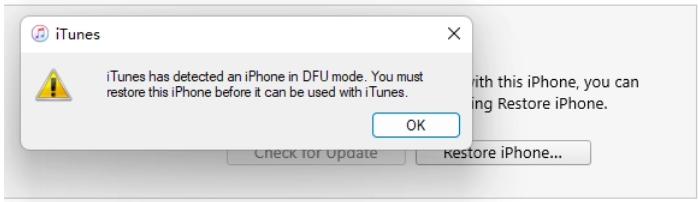
Paso 4: Haz clic en el botón "Restaurar iPhone". iTunes comenzará a descargar el software necesario para tu dispositivo. Si la descarga tarda más de 15 minutos, el dispositivo saldrá del modo DFU y deberás comenzar el proceso de nuevo.
Paso 5: Una vez que la descarga esté completa, elige "Actualizar" o "Restaurar" para reinstalar el iOS.
Método 3: Reinicio forzado de tu iPhone para solucionar el problema del modo DFU
Si estás buscando una forma sencilla de salir del modo DFU, un reinicio forzado podría ser la solución. Aunque no garantiza el éxito en todos los casos, un reinicio forzado es un primer paso simple que a veces puede sacar tu dispositivo del modo DFU sin causar pérdida de datos.
Sigue estos pasos para forzar el reinicio de tu iPhone:
Paso 1: Presiona y suelta rápidamente el botón de subir volumen.
Paso 2: Presiona y suelta rápidamente el botón de bajar volumen.
Paso 3: Mantén presionado el botón lateral hasta que veas el logotipo de Apple.
Paso 4: Espera a que tu iPhone se vuelva a encender.
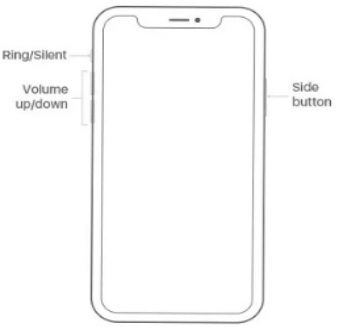
Método 4: Contactar el servicio de Apple
Si ninguno de los métodos anteriores funcionó para sacar tu iPhone del modo DFU, podría ser el momento de buscar ayuda profesional. Contactar con el soporte de Apple o visitar una tienda de Apple te puede proporcionar asistencia experta para resolver el problema.
Además, si tu iPhone aún está bajo garantía o cubierto por AppleCare, podrías ser elegible para una reparación sin costo adicional. Aquí te mostramos cómo puedes contactar con Apple para obtener ayuda:
- 1. Visita el sitio web de soporte de Apple y selecciona tu modelo de iPhone. Elige el problema relevante (modo DFU u otros problemas relacionados) y sigue los pasos guiados para obtener soporte.
- 2. Si tienes otro dispositivo iOS, puedes usar la aplicación de Soporte de Apple para programar una reparación o chatear con un representante de soporte.
- 3. También puedes usar el sitio web o la aplicación de Soporte de Apple para reservar una cita en tu tienda de Apple más cercana. Si no hay una tienda de Apple cerca, puedes visitar un proveedor de servicios autorizado de Apple para obtener ayuda.
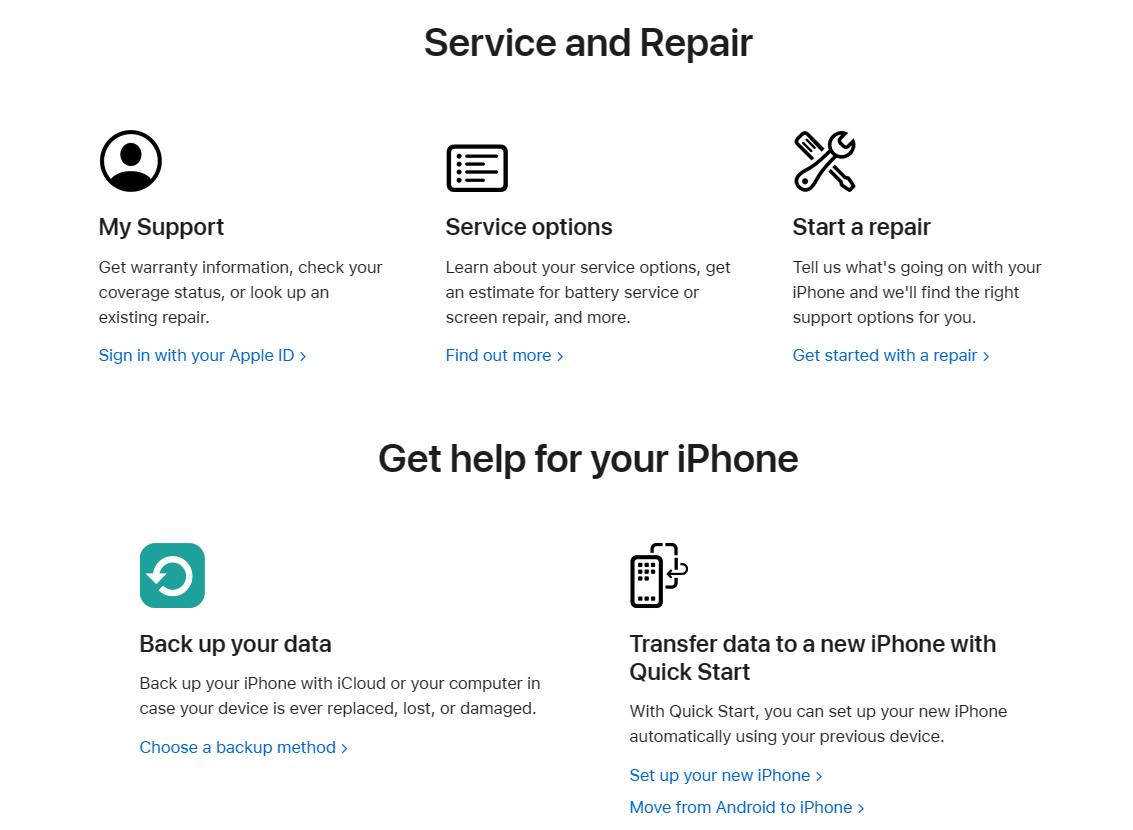
Parte 3: Preguntas Frecuentes
1. ¿Cuánto tiempo puede un iPhone permanecer en modo DFU?
Un iPhone suele permanecer en modo DFU durante 15 minutos, después de lo cual se reinicia automáticamente. Sin embargo, si tarda demasiado en salir del modo DFU, podría haber un problema subyacente que necesita ser resuelto.
2. ¿Es el modo DFU mejor que el modo de recuperación?
No, el modo DFU no es necesariamente mejor que el modo de recuperación. El Modo de Recuperación utiliza el software interno del dispositivo (iBoot) para restaurar o actualizar el sistema operativo de tu dispositivo. Por otro lado, el modo DFU omite completamente iBoot, lo que permite una restauración más profunda. Está destinado a problemas más complejos donde el modo de recuperación falla.
3. ¿Cómo pongo iOS en modo DFU?
Para poner tu iPhone en modo DFU:
- 1. Conéctalo a una computadora con iTunes instalado y actualizado.
- 2. Ahora presiona y suelta rápidamente el botón de subir volumen y el botón de bajar volumen respectivamente.
- 3. Luego mantén presionado el botón de encendido durante 10 segundos.
- 4. Continúa manteniendo el botón lateral y también presiona y mantén el botón de bajar volumen durante unos 5 segundos.
- 5. Suelta el botón lateral pero sigue manteniendo presionado el botón de bajar volumen durante otros 10 segundos. Si la pantalla permanece negra, tu iPhone está en modo DFU.
Conclusión
Lidiar con un iPhone se queda en Modo de Recuperación al actualizar a iOS 18 beta puede ser frustrante. Pero con las soluciones mencionadas en este artículo, puedes solucionarlo en poco tiempo. Recuerda, usar UltFone iOS System Repair asegura una solución suave y efectiva para arreglar iOS 18 Beta se queda en modo DFU sin arriesgar tus datos ni causar problemas adicionales.



